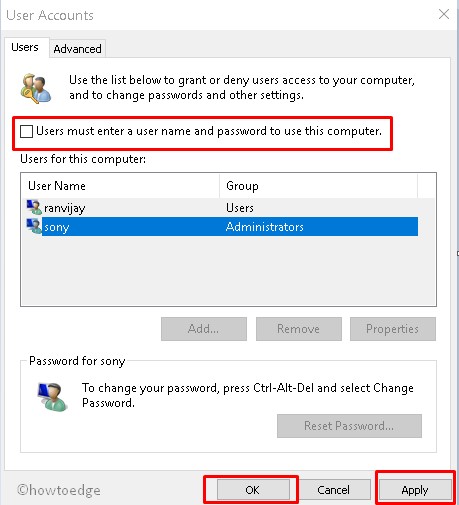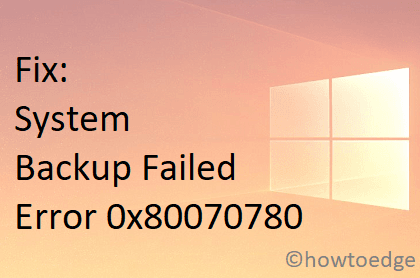Включение или отключение приложений Microsoft Store в Windows 10
Сегодня в этой статье мы обсудим, как включить или отключить приложения Microsoft Store на ПК с Windows 10. Магазин предлагает так много приложений, фильмов, музыки, игр, книг и сериалов, которые пользователи могут покупать, используя свою учетную запись Microsoft. Они даже могут загрузить и установить его бесплатно (если это разрешено) на несколько устройств.
Если вы хотите удалить приложения, которые были предустановлены или загружены, вы можете отключить их с помощью групповой политики. Однако это приемлемый вариант только для пользователей Windows 10 Pro, Education и Enterprise. Пользователи Windows 10 Home могут включать или отключать приложения Microsoft Store с помощью редактора реестра. Давайте рассмотрим это подробно –
РЕКОМЕНДУЕТСЯ: как добавить или удалить темы Chrome на Chromium Edge
Как включить или отключить приложение Microsoft Store в Windows 10
Прежде чем переходить к решениям, убедитесь, что вы вошли в систему как администратор, чтобы внести необходимые изменения в Систему. Здесь мы обсуждаем два разных метода включения или отключения приложения Microsoft Store в Windows 10. Они:
- Использование редактора групповой политики
- Использование настроек реестра
1. Использование редактора локальной групповой политики
- Сначала нажмите меню «Пуск» и введите в строке поиска «Редактор групповой политики».
- После этого щелкните наиболее подходящий результат, чтобы открыть GPE.
- Здесь перейдите к следующему адресу на левой панели (см. Снимок ниже) –
Конфигурация компьютера Административные шаблоны WindowsComponents Store
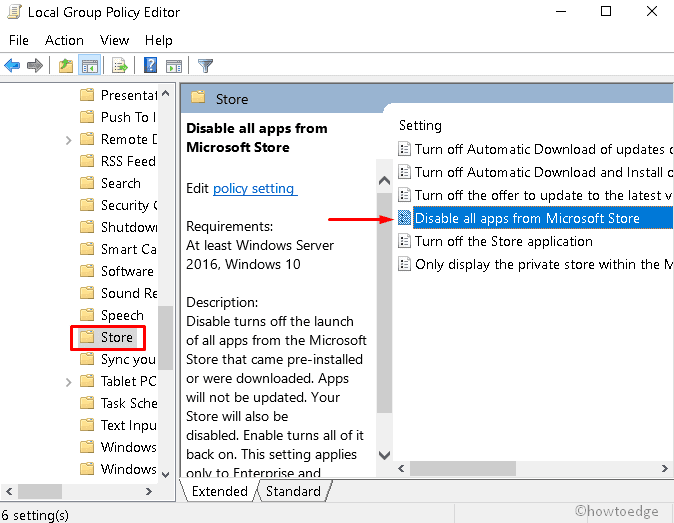
- Теперь перейдите к соответствующей правой панели и нажмите Отключить все приложения из политики Microsoft Store.
После этого появится новое окно. Здесь вы можете увидеть три варианта: «Не настроено», «Включено» и «Отключено».
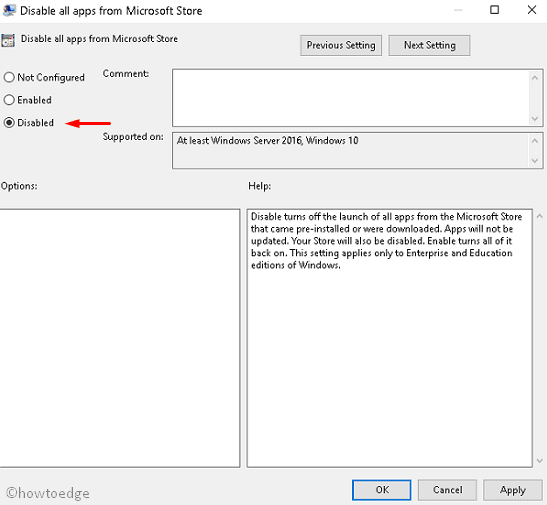
- Выберите соответствующий вариант, затем нажмите «Применить», а затем «ОК», чтобы подтвердить изменения.
- По завершении этого процесса закройте все текущие окна и перезагрузите компьютер.
Этот метод не будет работать, если вы используете Windows 10 Home, поскольку в нем нет приложения групповой политики. В этом случае вы можете попробовать следующее решение.
2. Использование настроек реестра
Этот метод работает на всех типах ОС Windows 10, будь то Pro, Education, Enterprise или Home. Если вы не знаете, как действовать, вот процедура:
Внимание! Редактор реестра играет жизненно важную роль в настройке работы вашей системы. Если вы каким-то образом настроите его неправильно, некоторые функции не запустятся или даже могут вызвать полный сбой ОС. Следовательно, если вы новичок, делайте в точности то, что здесь сказано.
- Сначала нажмите сочетание клавиш Win + R, чтобы открыть диалоговое окно «Выполнить».
- Здесь введите Regedit in void и нажмите Enter, чтобы открыть редактор реестра.
- Если появится запрос UAC, нажмите Да, чтобы продолжить.
- Отныне переходите по следующему пути –
HKEY_LOCAL_MACHINE SOFTWARE Policies Microsoft WindowsStore
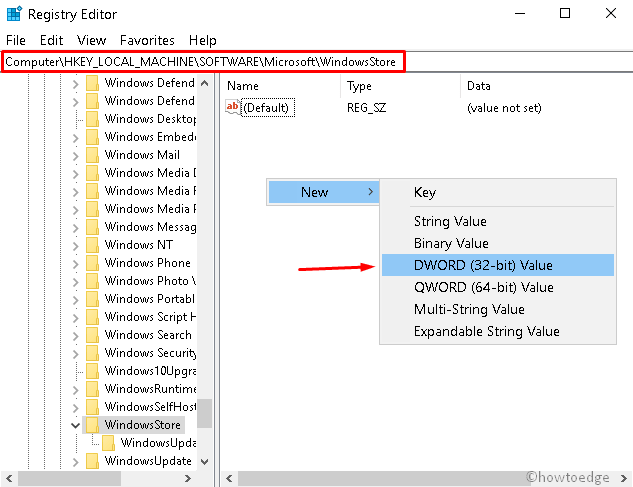
- Должна быть запись DWORD DisableStoreApps.
Если его там нет, щелкните правой кнопкой мыши в любом месте правой панели и выберите создать новый 32-разрядный DWORD и переименуйте его в DisableStoreApps.
- Дважды щелкните этот параметр DWORD и установите его значение, как указано ниже:
Включить- (удалить) Отключить- 1 Перенос…
Вот и все, надеюсь, теперь вы знаете, как включить или отключить приложения Microsoft Store на ПК с Windows 10. Если у вас есть какие-либо вопросы, связанные с этим сообщением, задайте их нам в разделе комментариев ниже.